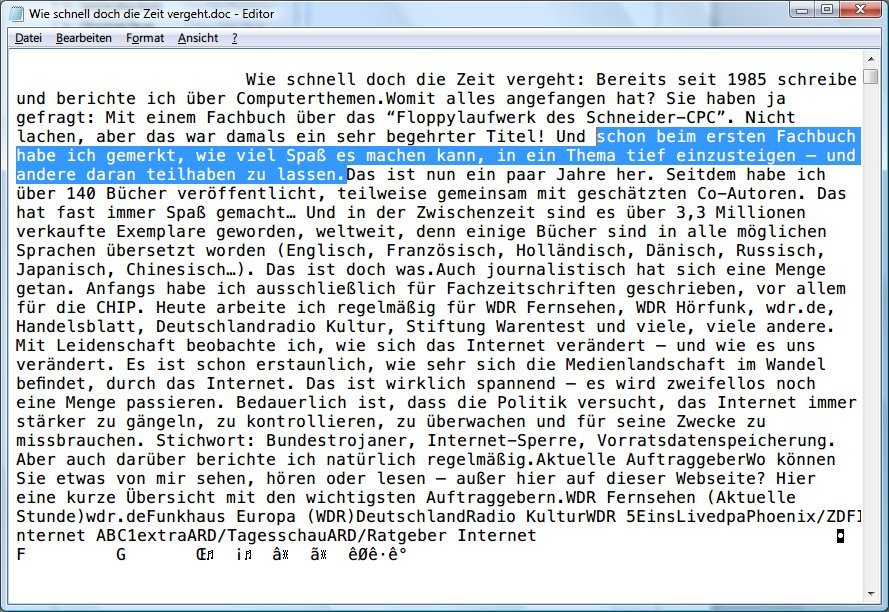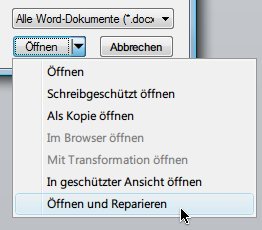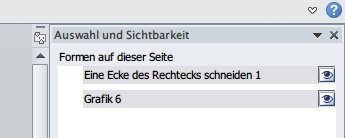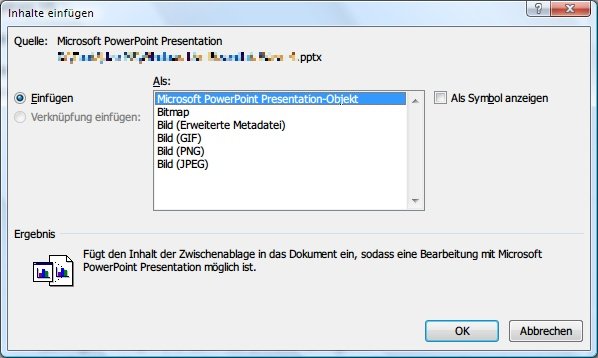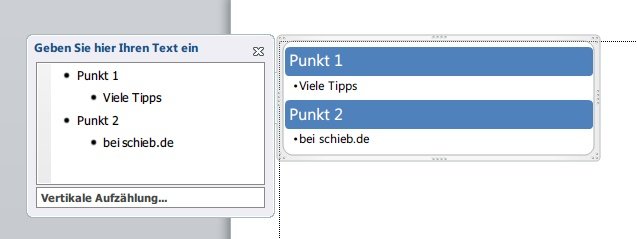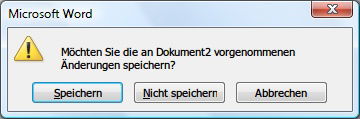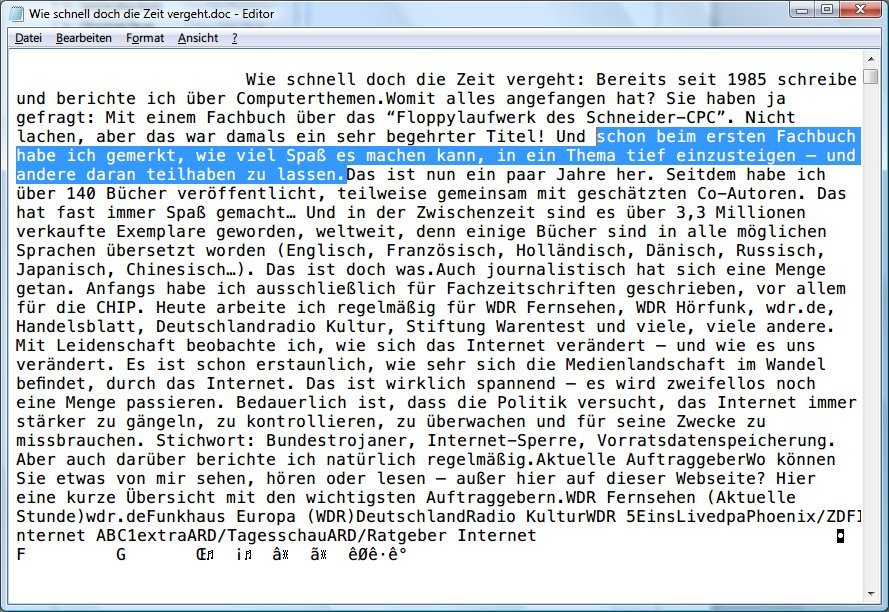
02.03.2013 | Office
Meist kommt es bei Dokumenten nicht so sehr auf die Formatierung an, sondern auf den Text an sich. Selbst wenn die automatische Reparatur eines beschädigten Word-Dokuments mit „Öffnen & Reparieren“ fehlschlägt, können Sie eventuell immer noch den Text auslesen. Dazu bedarf es nur des Windows-eigenen Editors.
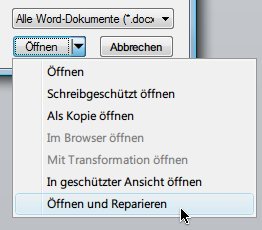
01.03.2013 | Office
Sie möchten ein wichtiges Dokument öffnen, aber Word zeigt nur eine Fehlermeldung an? Das kann passieren, wenn die Datei beschädigt wurde, zum Beispiel während eines Kopiervorgangs. Vielleicht können Sie das Word-Dokument reparieren lassen.
08.02.2013 | Office
Sie arbeiten an einem längeren Word-Dokument? Nach dem erneuten Öffnen von Word kann es bei einer hohen Seitenanzahl schwierig werden, die Stelle zu finden, an der Sie zuletzt gearbeitet haben.
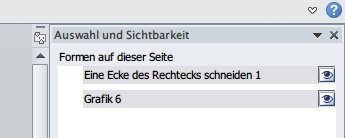
07.01.2013 | Office
Mit der Umschalt-Taste markieren Sie mehrere Objekte auf einmal, beispielsweise einige Grafiken in einem Word-Dokument. Bei vielen Objekten verliert man da leicht die Übersicht. Lassen Sie sich eine Liste mit allen aktuell markierten Elementen anzeigen.
01.01.2013 | Tipps
Beim Durchsehen eines Word-Dokuments stellen Sie fest, dass ein anderes Bild an dieser Stelle viel besser aussehen würde? Das Austauschen könnte kompliziert werden, besonders wenn die bestehende Grafik aufwändig formatiert wurde. Muss es aber nicht.
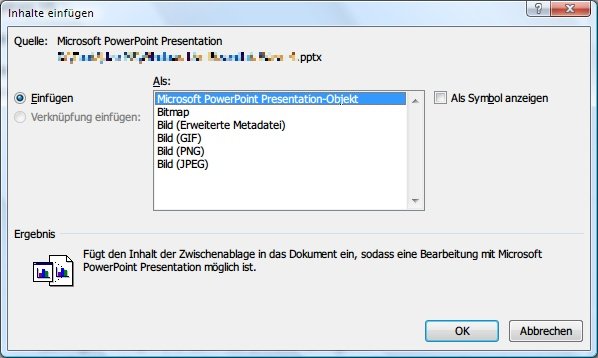
30.12.2012 | Tipps
Sie haben ein Word-Dokument und möchten eine PowerPoint-Präsentation darin einbetten? Da die beiden Programme zusammen arbeiten, ist das ohne Probleme möglich. So geht’s.
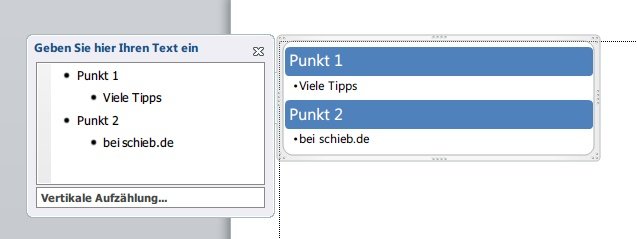
24.11.2012 | Office
Listen in Word-Dokumenten lassen sich auf vielerlei Weise erstellen und designen. Besonders attraktiv sehen Listen, sprich Aufzählungen, aus, wenn Sie dafür die Word-Funktion „Smart Art“ verwenden.
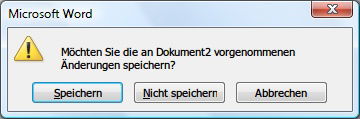
12.11.2012 | Office
Früher wurden in jedem Fenster von Microsoft Word zwei Schließen-Kreuze. Mit dem oberen beendete man das ganze Programm, das untere war zum Schließen einer Einzeldatei gut. In Word 2010 finden Sie allerdings keine zwei Schließen-Kreuze mehr. Wie können Sie trotzdem einzelne Dokumente schließen, ohne Word komplett zu beenden?